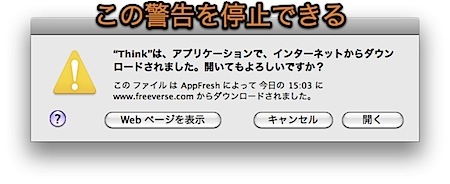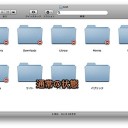ダウンロードしたファイルやアプリケーションを、初めて開いたり、起動したりする時に表示される「警告ダイアログ」を無効化する裏技です。
リスクを理解している上級者向けのTipsです。
ファイルを初めて開く時の警告を非表示にする
今回の裏技は上級者用です。セキュリティ上の警告を無効化する裏技ですので、リスクを理解していない限りは行わないでください。行う時は自己責任でお願いします。
この裏技を実行すると、このような警告が非表示になります。
ダウンロードしてすぐにファイルを開いたり、アプリケーションを起動したりすることができます。
ファイルを開く際のアラートを無効化
まず、「起動ディスク(Macintosh HDなど)」→「アプリケーション」→「ユーティリティ」と移動し「ターミナル」を起動します。
そして、「ターミナル」に以下のように入力します。
defaults write com.apple.LaunchServices LSQuarantine -boolean false
Finderを再起動します。
killall Finder
もし、うまく設定できない時はMacを再起動します。
元に戻すには以下のように入力します。
defaults delete com.apple.LaunchServices LSQuarantine
そして、Finderを再起動するか、Macを再起動します。
なお、この裏技はMac OS X 10.6 Snow Leopardでできることを確認しました。裏技ですので自己責任で行ってください。
以上、Macにダウンロードしたファイルを初めて開く時の警告を無効化する裏技でした。
登録カテゴリ
コメントを投稿